更新日:2025/07/04
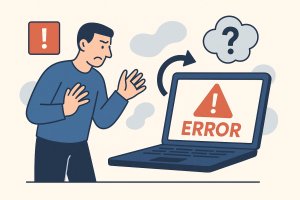
iiyamaパソコンの電源が入らない原因と正しい対処法を徹底解説

【監修】株式会社ジオコード クラウド事業 責任者
庭田 友裕
作業中に突然iiyamaパソコンの電源が入らなくなった…。そんなトラブルに直面して焦っていませんか?この記事では、iiyama製PCが起動しないときの主な原因と具体的な対処法を、分かりやすく解説します。症状の悪化を防ぐためにも、まずは正しい知識を身につけて適切な行動を取りましょう。
「どうしても中身を取り出したい」「急ぎで必要なのにどうすればいいかわからない」──そんなときは、まずは無料で診断してくれる専門業者への相談も検討してください。
iiyamaパソコンの電源が入らない原因
iiyamaパソコンの電源が入らない場合、表面的には「完全に無反応」「電源ランプが点灯しない」「ファンが回らない」といった症状が見られます。しかし、こうしたトラブルの裏にはさまざまな原因が潜んでいます。誤った対処は事態を悪化させ、最悪の場合、データの完全消失に繋がることもあるため注意が必要です。
以下に、iiyamaパソコンが起動しない代表的な原因を整理しました。
- 電源ケーブルやACアダプターの不良
- 帯電による不具合
- 電源ユニット(PSU)の故障(デスクトップPC)
- 内蔵バッテリーの劣化(ノートPC)
- 電源スイッチの不良
- マザーボードやCPUの故障
- メモリやストレージの接触不良
電源ケーブルやACアダプターの不良
iiyamaパソコンで多く見られるのが、電源ケーブルやアダプターの不具合です。外傷がなくても内部で断線していたり、接続部分の接触が不安定になっていることがあります。
帯電による不具合
PC内部に静電気が溜まることで、基板や電源回路に影響を与え、起動しなくなることがあります。特に冬場や湿度の低い環境では頻発する傾向にあります。
電源ユニット(PSU)の故障(デスクトップPC)
デスクトップ型のiiyamaパソコンでは、電源ユニット自体が故障するケースも少なくありません。電力が全く供給されないため、電源ボタンを押しても無反応になります。
内蔵バッテリーの劣化(ノートPC)
ノート型iiyamaパソコンでは、バッテリーの劣化や寿命によって、起動しなくなることがあります。バッテリーの劣化が原因かを判断するには、ACアダプターのみで起動できるか確認する必要があります。
電源スイッチの不良
電源スイッチが物理的に壊れていたり、ショートを起こしていると、正常な通電ができずに起動しなくなります。パーツの摩耗や水濡れが原因になることもあります。
マザーボードやCPUの故障
基板やCPUが故障している場合は、電源がまったく入らない症状が現れます。この場合、個人では判断が難しく、誤った対応で他のパーツにもダメージを与える恐れがあります。
メモリやストレージの接触不良
意外と多いのが、メモリやSSD/HDDの接続不良によるトラブルです。振動や衝撃によって内部の接続が緩み、起動に支障をきたすケースも少なくありません。
このように、iiyamaパソコンが起動しない原因は非常に多岐にわたります。自己判断で対応を進めると症状が悪化し、重要なデータの復旧がさらに難しくなる恐れがありますが、データ復旧業者による適切な診断と対処を受けることで、データを守れる可能性が高まります。
【データ消失】自己判断の落とし穴とは

パソコンやデバイスに不具合が起きたとき、「とりあえず操作してみよう」と感じる人は多いと思います。しかし、その操作がかえって状態を悪化させ、復旧できたはずのデータまで失われてしまうことがあります。
たとえば、内部でファイル構造やシステムに異常がある場合、繰り返しの操作によって上書きや障害の進行が起き、本来なら取り戻せたデータが復旧困難になるケースも実際に少なくありません。
以下のような不安や迷いがあるときは、いったん手を止めて、専門的な視点から状況を確認してもらうという判断も有効です。
- 絶対に失いたくないデータがある
- 写真や業務データなど、重要なファイルが含まれている
- パソコンやストレージ機器の操作に不安がある
編集部では、これまで多くのデータ復旧サービスを調査してきましたが、
中でもデジタルデータリカバリーは、以下のような点からおすすめできます。
- 2011年1月以降、累計46万件以上の相談対応実績
- 実際に扱ってきた障害事例は15,000件以上
- 24時間365日初期診断・見積もりはすべて無料
失いたくないデータがある方は、とりあえず相談だけしてみてはいかがでしょうか。
iiyamaパソコンが起動しない場合の対処法
iiyamaパソコンが起動しない場合、原因に応じて以下の対処法を試してください。
- 電源ケーブルやアダプターを確認・交換する
- 帯電を放電処理する
- 周辺機器をすべて外して起動を試す
- ACアダプターのみで起動する(ノートPC)
- 電源ユニットや電源スイッチの交換(デスクトップPC)
- メモリやストレージの抜き差しを試す
- 専門業者に相談・依頼する
電源ケーブルやアダプターを確認・交換する
まず最も基本的な確認として、電源ケーブルやACアダプターが正しく接続されているか、断線していないかをチェックしましょう。
- PC本体からACアダプターや電源ケーブルをすべて取り外します。
- コンセントを変更し、別のケーブルやアダプターを使用して再接続します。
- 接続後に電源ボタンを押して起動を確認します。
帯電を放電処理する
帯電による起動不良は、放電処理を行うことで改善する場合があります。特に症状が突然起きた場合に有効です。
- PCの電源ケーブルやバッテリー(ノートPC)をすべて取り外します。
- 電源ボタンを10〜20回程度連打し、静電気を放出します。
- そのまま30分ほど放置します。
- 再びケーブルを接続し、起動を試みます。
周辺機器をすべて外して起動を試す
USB機器や外部モニター、HDDなどが悪さをしている場合もあります。一度すべての周辺機器を取り外して起動を試してください。
- 接続されているUSB、HDMI、LANなどすべての外部機器を取り外します。
- 電源ケーブルとモニター(必要最低限)だけを接続します。
- 電源ボタンを押してPCが起動するか確認します。
ACアダプターのみで起動する(ノートPC)
バッテリーが劣化している場合は、バッテリーを取り外し、ACアダプターのみで起動できるか確認します。
- ノートPCの裏面からバッテリーを取り外します。
- ACアダプターのみを接続し、電源ボタンを押します。
- 起動した場合は、バッテリーの劣化が原因です。
電源ユニットや電源スイッチの交換(デスクトップPC)
デスクトップ型の場合、電源ユニット(PSU)やスイッチ自体が壊れている可能性があります。自作PC経験者でなければ、交換作業は難しいため慎重に対応しましょう。
- 電源ユニットに接続されている24ピンケーブルや4ピンCPU電源を確認します。
- 代替の電源ユニットがあれば一時的に接続して起動を試みます。
- 電源ボタンの端子にジャンパピンで短絡して起動確認も可能(注意が必要)。
メモリやストレージの抜き差しを試す
接触不良が原因の場合、メモリやストレージの再装着で改善されることがあります。静電気に注意して作業してください。
- PCの電源を完全に切り、ケーブルを外します。
- メモリやSSD/HDDの接続部分を丁寧に抜きます。
- 端子を傷つけないように再度しっかり差し込みます。
専門業者に相談・依頼する
上記すべての対処を試しても改善しない、または対応に不安がある場合は、速やかに専門業者に相談することが重要です。誤った操作は状況を悪化させ、データの完全消失につながる危険があります。
少しでも異常を感じたら、まずデータ復旧業者の初期診断を受けてみることをおすすめします。
おすすめのデータ復旧業者
データ復旧業者を選ぶ際、最も重要なのは「復旧技術」、つまり復旧率の高さです。全国には100社以上の業者が存在しますが、その技術力には大きな差があります。
そこで編集部が厳選した、特におすすめのデータ復旧サービスが デジタルデータリカバリー です。技術力で選ぶなら、迷わずこちらを検討してください。
データ復旧業界の老舗! 14年連続国内売上No.1を誇る「デジタルデータソリューション株式会社」

データ復旧専門業者14年連続国内売上No.1
相談実績は46万件超、他社で復旧不可だった機器の相談件数が7,300件を突破!
復旧率の最高値は驚異の95.2%! 確かな技術力で幅広い機器や障害に対応
24時間365日相談・診断・無料見積もりOK
| データ復旧率 | データ復旧率最高値95.2%(※1) |
| 対応製品、メディア | NAS/サーバー等のRAID機器 ハードディスク パソコン SSD レコーダー USBメモリ SDカード・MSDカード・SFカード ビデオカメラ スマートフォン など 記憶メディア全般 |
| 完全成果報酬型 | 成果報酬制 |
| 受付時間 | 24時間365日受付可能 |
| スピード対応 | 〇(依頼の約8割を48時間以内に完了) |
| 無料見積もり | 〇 |
| 無料診断 | 〇 |
| 店舗持ち込み | 〇 |
| セキュリティ | 〇(ISO27001・Pマーク取得) |
| 初期診断 | 最短5分 |
| 復旧 | 最短15分・依頼の約8割を48時間以内に完了 |
データ復旧専門業者14年連続国内売り上げNo.1! これまでの相談実績は46万件超
デジタルデータソリューション株式会社は、1999年に創業以来、データ復旧業界の第一線を走る老舗企業です。HDDやUSBメモリなどのデータ復旧を行うデータリカバリー事業では、累計46万件超のインシデント対応をした実績を誇ります(※)。これまでTOYOTAやNTTデータなどの大手企業をはじめ官公庁や大学、病院など、さまざまな業界・規模の企業がサービスを利用しています。セキュリティ対策や秘密保持契約(NDA)の締結などの対応がしっかりしている点も、利用の決め手となっているようです。一発勝負であるといわれるデータ復旧において、実績を重視したい方におすすめです。
※対象期間:2011年1月1日以降
復旧率の最高値は驚異の95.2%! 国内最大級のデータ復旧ラボと確かな技術力で幅広い機器や障害に対応
デジタルデータソリューション株式会社では、「難易度の高いサーバー復旧を得意とするRAID・サーバー緊急対応チーム」や「物理的な破損による障害を復旧する物理復旧チーム」など、症状や強みごとに専門チームを組成しています。また、国内最大級のデータ復旧ラボには、国内外から取りそろえた復旧の設備が300以上あり、年代ごとに異なる互換性にも対応することが可能です。豊富な知識や確かな技術力、設備環境によって成功率を高めており、復旧率の最高値はなんと95.2%を誇ります(※)。
※2018年2月実績 復旧率=データ復旧件数/データ復旧ご依頼件数 (2017年12月~2024年6月の各月復旧率の最高値)
他社で復旧不可だった機器の相談件数が7,300件を突破! 24時間365日相談・診断・無料見積もりOK
初期診断はデータ復旧の鍵を握る重要な要素ですが、デジタルデータソリューション株式会社では、機器の異音や最先端のプログラム解析機、電圧測定器などを使って最短5分で故障個所を特定することが可能です。これまでの症例を1件ずつ電子カルテ化するなど、診断や復旧作業の精度を高める取り組みを積極的に行っているので、他社や製造メーカーで復旧できなかったケースでも復旧が可能な場合があります。
24時間365日、相談や初期診断、見積もり対応をしているので「機器が壊れてしまった」「データが消えた」といった急を要する事態にも柔軟に対応できます。法人であれば、全国出張診断が無料で依頼できるので、持ち込みができない機器の場合は、ページ右上にある「お問い合わせ」をクリックしお問い合わせフォームからご相談ください。
こんな方におすすめ
- 確実にデータを復旧したい方
- なるべく早くデータを復旧してもらいたい方
- セキュリティ対策がしっかりしている業者に相談したい方
| 運営会社 | デジタルデータソリューション株式会社 |
| URL | https://www.ino-inc.com/ |
データ復旧専門業者14年連続国内売上No.1
相談実績は46万件超、他社で復旧不可だった機器の相談件数が7,300件を突破!
復旧率の最高値は驚異の95.2%! 確かな技術力で幅広い機器や障害に対応
24時間365日相談・診断・無料見積もりOK
まとめ
iiyamaパソコンが起動しないトラブルは、電源ケーブルやバッテリー、メモリ、ストレージなど、さまざまな部品の不具合が原因となって発生します。多くのケースでは、正しい手順での確認と処置によって改善できますが、誤った対応は症状を悪化させる恐れもあります。
大事なファイルがある場合や対応に不安があるときは、専門業者への相談がおすすめです。紹介している業者は24時間365日対応、初期診断と見積もりは無料。気づいたら早めに相談するのが安心です。


